-
Win10如何将批处理文件固定到开始菜单?
- 时间:2025-08-06 来源:admin 人气:
大家在工作和生活的过程中,总需要处理一大批文件,如果一个个处理就太繁琐了,所以大家都会使用批处理操作。如果能将批处理文件固定在开始菜单,操作是不是就方便多了?那么该如何操作呢?正常情况下,为bat文件创建一个快捷方式,就可以固定到开始菜单和任务栏了。
除了上述基本原理之外,你还可以在快捷方式的创建上做些“手脚”,比如添加以下两个命令来规定批处理的运行状态:
1、cmd /c “批处理文件路径”
cmd /c 的作用就是运行完批处理后窗口自动关闭。
2、cmd /k “批处理文件路径”
cmd /k 的作用和上面正相反,运行之后不关闭窗口。
如何才能在快捷方式建立后直接有上述效果呢?可以采用Windows默认的快捷方式新建步骤进行,具体如下:
1、在桌面或者文件资源管理器中点击鼠标右键,新建→快捷方式;
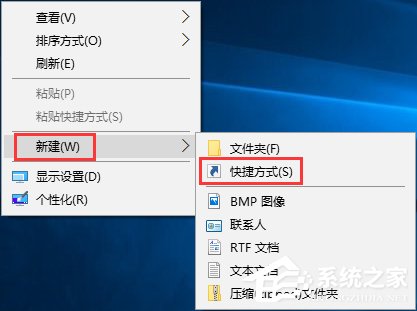
2、在文件路径的输入框中按照如下格式给出你想在开始菜单固定的bat文件(任选其一);
① cmd /k “批处理文件路径”
② cmd /c “批处理文件路径”
以第①项为例,格式如下:
cmd /k C:UsersithomeDesktop批处理提权.bat
小提示:上述文件来自《Win10让批处理文件自动获取管理员权限的方法》
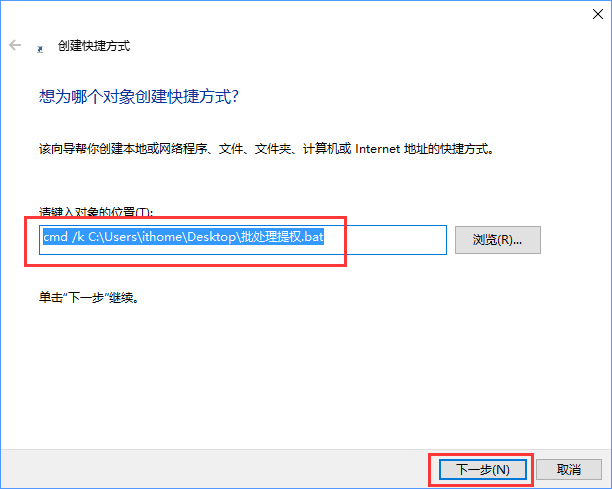
3、点击“下一步”,修改快捷方式名称后即可完成;
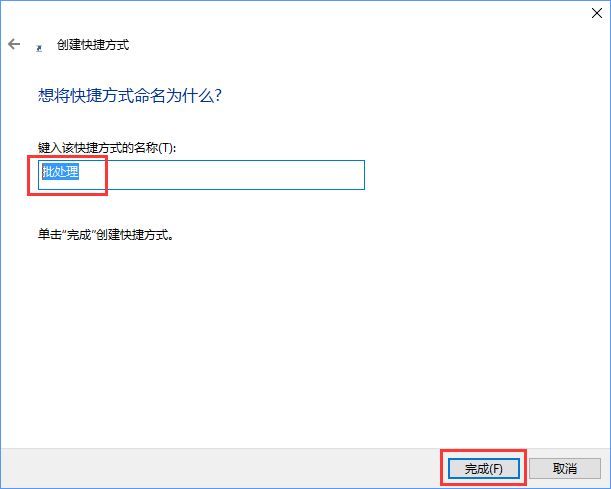
4、这样一来就可以右键点击快捷方式,然后点击“固定到开始屏幕”或“固定到任务栏”即可。
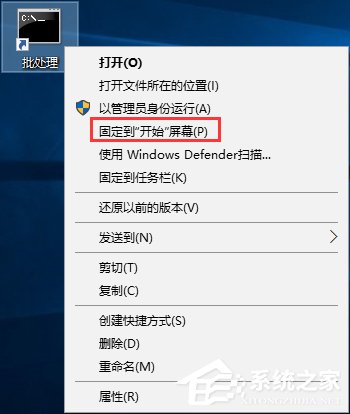
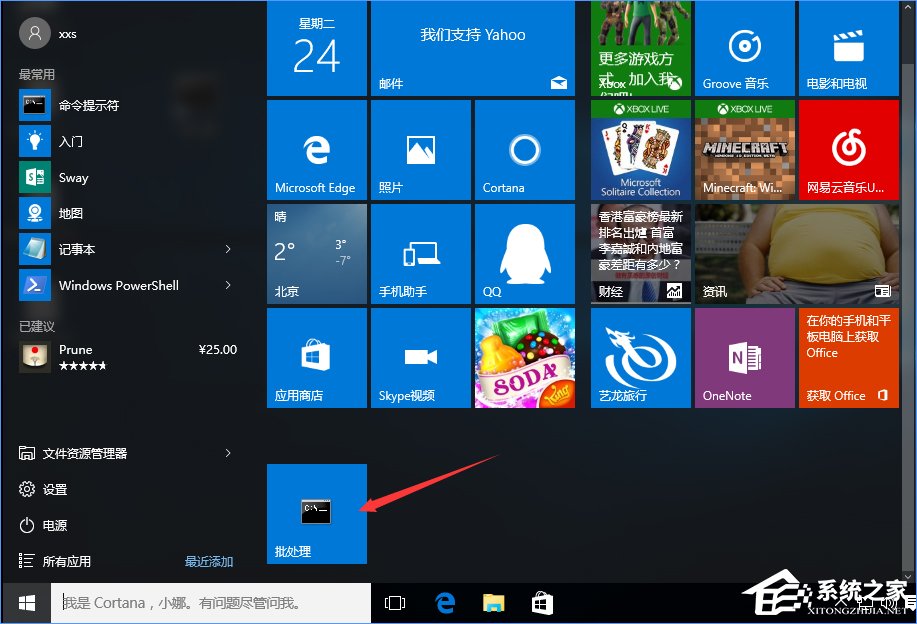
以上就是Win10系统下将批处理文件固定在开始菜单的操作方法,需要经常进行批处理操作的朋友,赶紧操作看看吧!
相关文章
-
 误删文件夹是我们常常会发生的,这也是挺让人郁闷的一件事,但是如果我们创建的文件夹是不能被删除的,肯定就能避免误删了。那么Windows10怎么创...2025-08-06 02.08.31
误删文件夹是我们常常会发生的,这也是挺让人郁闷的一件事,但是如果我们创建的文件夹是不能被删除的,肯定就能避免误删了。那么Windows10怎么创...2025-08-06 02.08.31 -

Win10激活失败提示错误代码0xc004f074如何解决?
最近有用户反馈,安装好Win10系统后,在对系统进行激活时,出现激活失败提示,提示错误代码为0xc004f074,用户并不知道这是什么问题,又该如何解决...2025-08-06 02.08.30 -
 最近有刚升级为Win10系统的用户反映,升级系统后,电脑无法上网,检查了网线,计算机网络设置等都没有问题,但就是不能上网,这让用户非常苦恼...2025-08-06 02.08.29
最近有刚升级为Win10系统的用户反映,升级系统后,电脑无法上网,检查了网线,计算机网络设置等都没有问题,但就是不能上网,这让用户非常苦恼...2025-08-06 02.08.29 -

Win10如何开启蓝屏记录?Win10开启蓝屏信息记录的方法
蓝屏,是电脑最常见的故障,一般出现蓝屏时都会显示详细的蓝屏错误信息,方便用户排查故障。最近却有Win10用户表示,电脑蓝屏后没有显示错误信...2025-08-06 02.08.28 -
 Windows10操作系统已经推出一年多的时间了,现在越来越多的用户使用上了Windows10系统,不过全新的系统在部分操作上是和Windows7系统不同的,比如使用...2025-08-06 02.08.27
Windows10操作系统已经推出一年多的时间了,现在越来越多的用户使用上了Windows10系统,不过全新的系统在部分操作上是和Windows7系统不同的,比如使用...2025-08-06 02.08.27